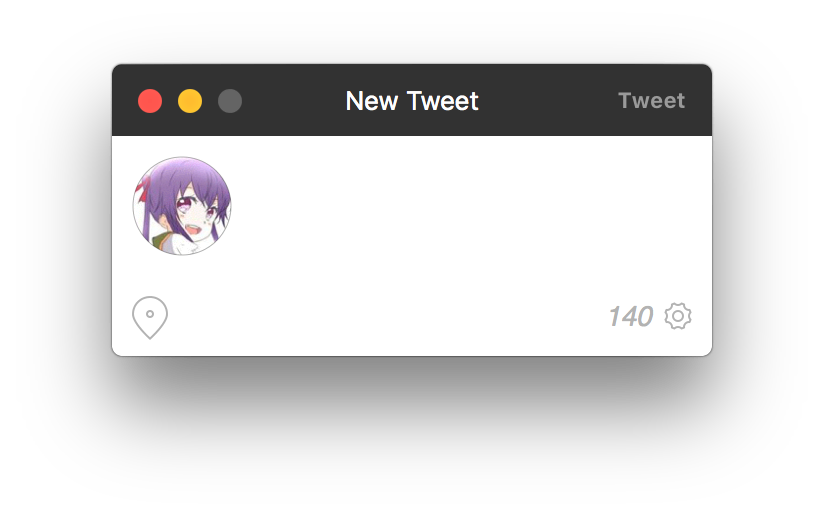経緯
複数アカウントを使う僕にとって重宝している Twitter クライアント「Tweetbot for Mac」だが、1つだけ弱点がある。 それは、ツイート投稿画面 (⌘+N) でアカウントの切り替え方法がマウスによる操作しかないことだ。
アイコンをクリック、screen_name を選択クリックの2ステップ必要になる。 折角 Global New Tweet Key を備えていても、マウス操作が必要になってしまう。
ということをぼやいていたら次のような意見を頂いた。
なるほどやってみることにした。
-
Twitter アイコンクリック
-
screen_name を選択して Enter
をショートカット1つで行う。
JavaScript for Automation (JXA)
Apple Script という OS X 独自の自動化スクリプトがあるが、Yosemite (OS X 10.10) から JavaScript でも書けるようになったらしい。
Macのキーボード入力、マウスクリックをJavaScriptで (JXA) - Qiita を参考に、Tweetbot のツイート投稿画面の Twitter アイコンの UIElement をクリックしようとしたが、できなかった。 単純なボタンでの実装ではないからだろうか…
cliclick
マウス操作のエミュレータである cliclick を使うことにした。Homebrew でインストール。
$ brew install cliclickコマンドラインから、座標を与えることでマウス操作が行える。UIElement は position() で座標が取れるため、JXA と cliclick を組み合わせて自動化の見通しが立った。
JXA + cliclick
tweetbot-switch-account.sh に実行権限を与えて適当な場所に置く。中身は以下。
#!/bin/sh
echo "
se = Application('System Events');
tb = se.processes.byName('Tweetbot');
app = Application.currentApplication();
app.includeStandardAdditions = true;
tb.frontmost = true;
[x, y] = tb.uiElements['New Tweet'].uiElements[4].uiElements[0].position().map(function(elem, idx, array){ return Number(elem) });
x += 25;
y += 25;
now_pos = app.doShellScript('/usr/local/bin/cliclick p:.').split(': ')[1];
app.doShellScript('/usr/local/bin/cliclick c:' + x + ',' + y);
app.doShellScript('/usr/local/bin/cliclick m:' + now_pos);
for (i = 0; i < $1; i++){
se.keyCode(125); // down arrow
}
se.keyCode(36); // enter
" | osascript -l JavaScript -アイコンをクリックした後、マウスポインタがアイコンの位置にあり邪魔に見えたため、最初にマウスポインタの位置を記憶しておき、移動させることをしている。引数によって何回下にカーソルを移動するか決めている。
ツイート投稿画面を開いておき、/path/to/tweetbot-switch-account.sh 2 などと実行すると、他のアカウントが選択できるようになった。
Karabiner
これをショートカット1つで行うために、Karabiner の private.xml の最後に以下を追加した。
<item>
<name>Tweetbot</name>
<appdef>
<appname>TWEETBOT</appname>
<equal>com.tapbots.TweetbotMac</equal>
</appdef>
<windownamedef>
<name>NEW_TWEET</name>
<regex>New Tweet</regex>
</windownamedef>
<vkopenurldef>
<name>KeyCode::VK_OPEN_URL_SHELL_switch_1</name>
<url type="shell">
<![CDATA[ /path/to/tweetbot-switch-account.sh 1 ]]>
</url>
</vkopenurldef>
<vkopenurldef>
<name>KeyCode::VK_OPEN_URL_SHELL_switch_2</name>
<url type="shell">
<![CDATA[ /path/to/tweetbot-switch-account.sh 2 ]]>
</url>
</vkopenurldef>
<vkopenurldef>
<name>KeyCode::VK_OPEN_URL_SHELL_switch_3</name>
<url type="shell">
<![CDATA[ /path/to/tweetbot-switch-account.sh 3 ]]>
</url>
</vkopenurldef>
<item>
<name>Switch to 1st account</name>
<identifier>remap.tweetbot_switch_account_1</identifier>
<only>TWEETBOT</only>
<windowname_only>NEW_TWEET</windowname_only>
<autogen>
__KeyToKey__
KeyCode::KEY_1, ModifierFlag::COMMAND_L,
KeyCode::VK_OPEN_URL_SHELL_switch_1
</autogen>
</item>
<item>
<name>Switch to 2nd account</name>
<identifier>remap.tweetbot_switch_account_2</identifier>
<only>TWEETBOT</only>
<windowname_only>NEW_TWEET</windowname_only>
<autogen>
__KeyToKey__
KeyCode::KEY_2, ModifierFlag::COMMAND_L,
KeyCode::VK_OPEN_URL_SHELL_switch_2
</autogen>
</item>
<item>
<name>Switch to 3rd account</name>
<identifier>remap.tweetbot_switch_account_3</identifier>
<only>TWEETBOT</only>
<windowname_only>NEW_TWEET</windowname_only>
<autogen>
__KeyToKey__
KeyCode::KEY_3, ModifierFlag::COMMAND_L,
KeyCode::VK_OPEN_URL_SHELL_switch_3
</autogen>
</item>
</item>「Reload XML」の後、追加された Tweetbot の下の各項目をチェックすることで、 ”⌘+[123]” でアカウントを選択できるようになった。
最後に
ショートカットつけてくれって Tapbots に要望出したら
We’ll consider this as a feature request :)
と一応返信があったので、いずれ実装されることを期待しておきます。
参考
Macのキーボード入力、マウスクリックをJavaScriptで (JXA) - Qiita
鳶嶋工房 / AppleScript / JavaScript for Automation (JXA)
Introduction to JavaScript for Automation Release Note
Karabiner の private.xml 設定方法 - Qiita
private.xml Reference Manual